win11桌面一直刷新怎么办如何解决
- 分类:Win11 教程 回答于: 2023年02月04日 09:45:44
有网友反映自己的win11系统电脑桌面出现了不断刷新的情况,不知道该怎么处理。这可能是因为最新的系统更新出现了问题,那么win11桌面一直刷新怎么办如何解决呢?下面小编分享下解决win11桌面一直刷新的办法。
工具/原料:
系统版本:win11专业版
品牌型号:惠普ENVY 15-q001tx
方法/步骤:
方法一:卸载更新
1、首先我们使用键盘“ ctrl+shift+esc ”组合键打开任务管理器。
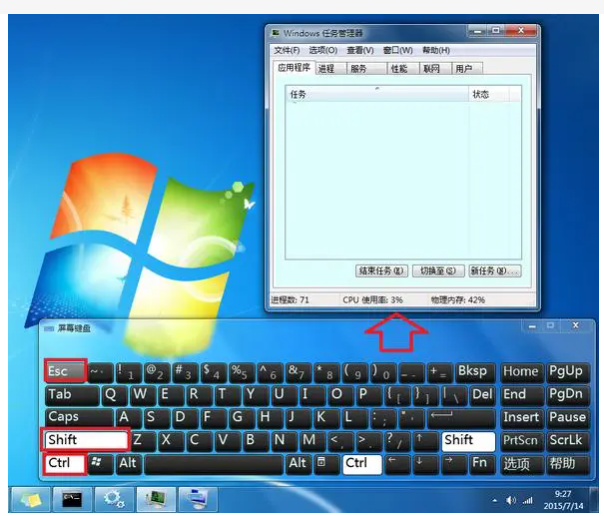
2、打开后点击左上角的“ 文件 ”,并选择其中的“ 运行新任务”。
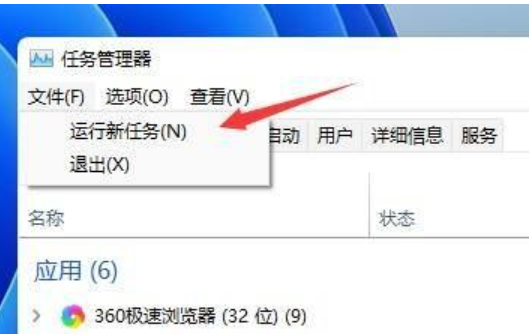
3、然后勾选“以系统管理权限创建此任务”选项,输入“ ms-settings:wheel ”,回车“确定”。

4、打开windows设置后,进入左边栏的“ Windows更新 ”选项。

5、接着在更多选项下方选择“ 更新历史记录 ”。
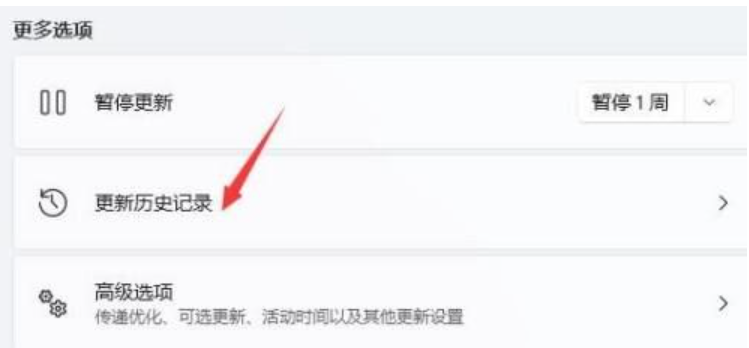
6、然后点击并进入“ 卸载更新 ”。
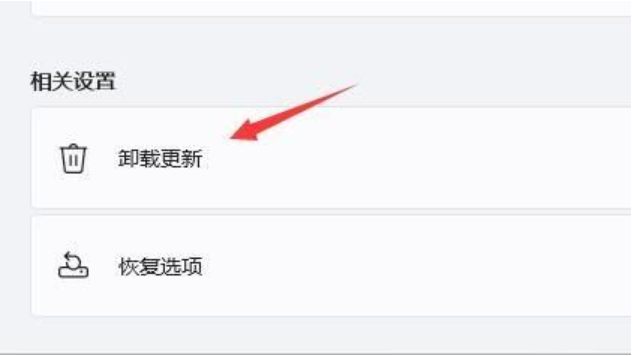
7、找到最近更新的更新文件,并右键选中它,点击“ 卸载 ”就可以解决不断刷新问题了。

方法二:overlaylcon64.dll”文件出错
1、另外还有可能是配置文件出现了问题。
2、根据日程来看, 是因为“ overlaylcon64.dll”文件出错 ,因此只要将它删除即可。
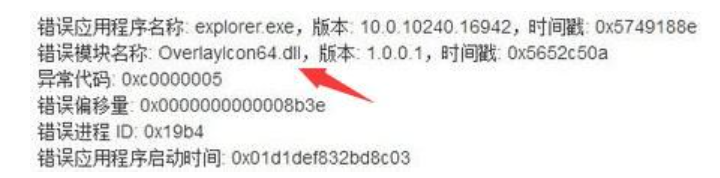
方法三:查找错误日志
1、首先我们找到屏幕右下方的开始右击一下,选择事件查看器进入。
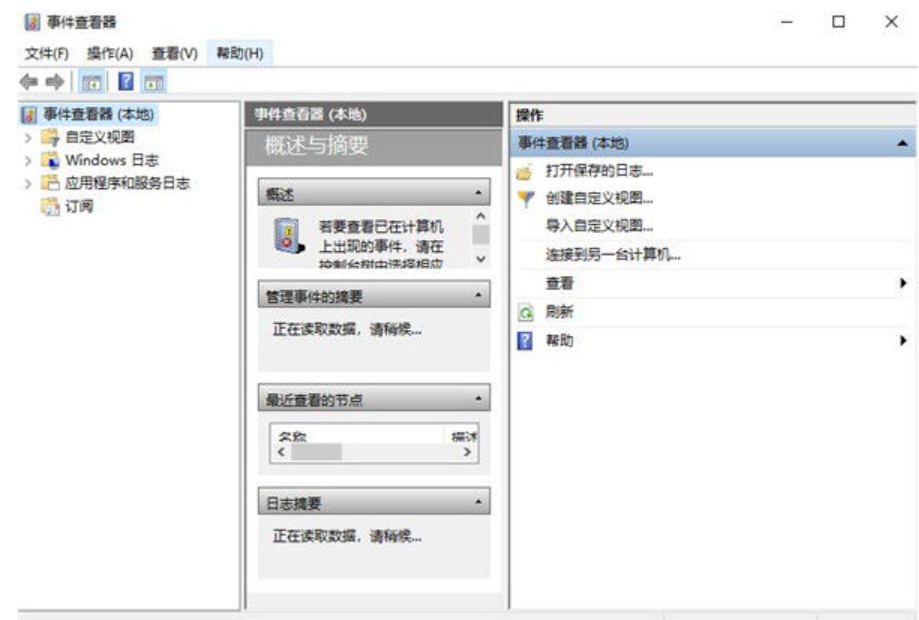
2、在时间查看器的最左边大家可以看到一个 windows日志 ,我们点击一下可以在右边找到应用程序这个选项,双击进入。
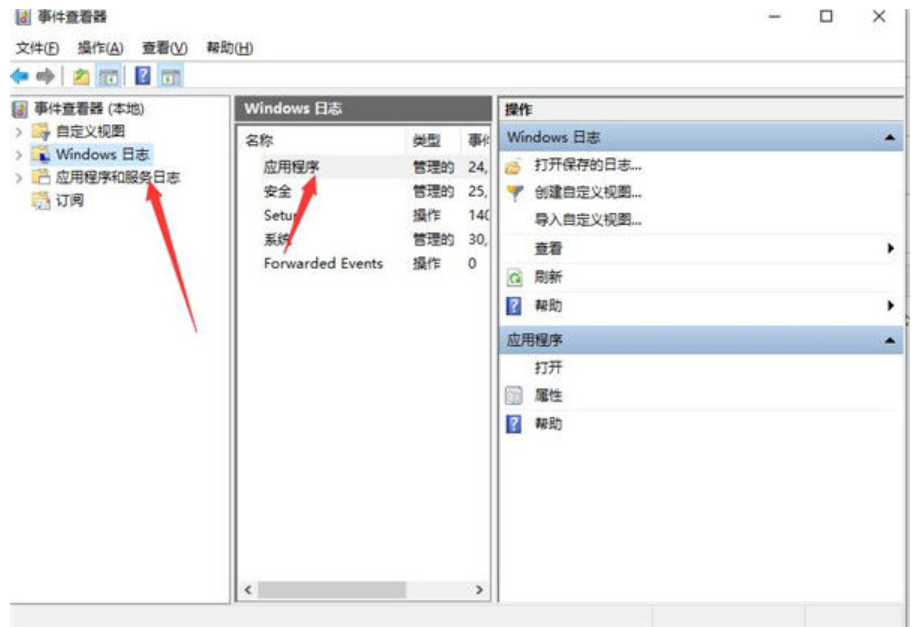
3、接着大家就能看到一些 错误日志了 ,找到报错的事项然后将其删除即可。
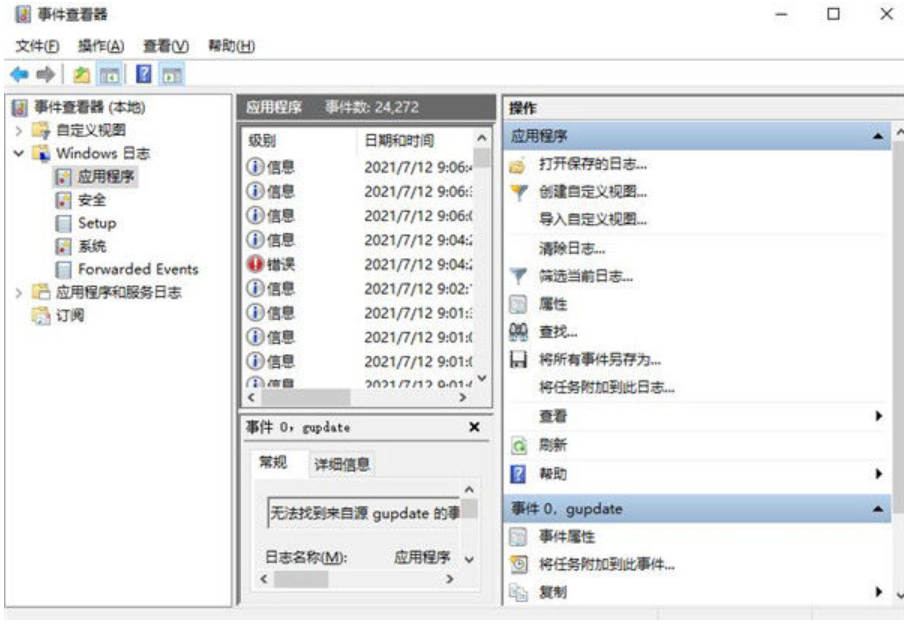
总结:
1、卸载更新
2、overlaylcon64.dll”文件出错
3、查找错误日志
 有用
26
有用
26


 小白系统
小白系统


 1000
1000 1000
1000 1000
1000 1000
1000 1000
1000 1000
1000 1000
1000 1000
1000 1000
1000 0
0猜您喜欢
- win11怎么更新呢?2022/07/09
- win11充不满电怎么解决的方法..2022/10/21
- 笔记本如何重装系统win112022/09/03
- win11小窗口闪退怎么办2022/12/08
- 电脑怎么重装系统win112022/07/13
- win10电脑现在有windows11系统吗..2021/12/23
相关推荐
- win11安装硬件要求的详细介绍..2021/07/15
- windows11重装系统教程2022/12/17
- win11推送完了吗?怎么升级win11..2021/12/27
- win11任务栏卡死解决办法2022/05/31
- win11系统盘需要多少G的详细介绍..2022/01/15
- win11任务管理器背景变黑怎么办..2022/12/30

















